一键提取所有文件名到表格 将所有文件名收集到一个excel表格的步骤
更新时间:2024-01-25 17:15:43作者:big100
在现代社会中我们经常需要处理大量的文件,如文档、图片、音频等,而当我们需要对这些文件进行整理或者分析时,手动逐个提取文件名无疑是一项繁琐且耗时的工作。幸运的是现在有一种便捷的方法可以帮助我们快速一键提取所有文件名,并将它们收集到一个Excel表格中。只需简单的几个步骤,我们就能轻松地将文件名整理出来,方便我们进行后续的操作和管理。接下来让我们一起来了解一下这个便捷的提取文件名到表格的步骤吧!
步骤如下:
1.首先在电脑中找到这些文件所在的文件夹,打开文件夹之后,全选这些文件。
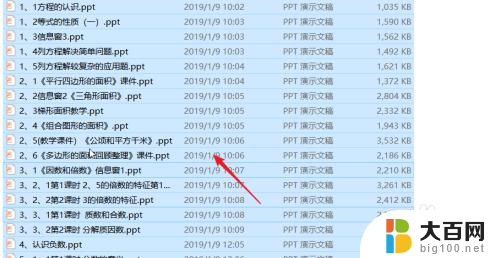
2.当所有的文件都选定之后,如下图所示。点击文件夹上端的复制路径,随后就可以关闭该文件夹了,
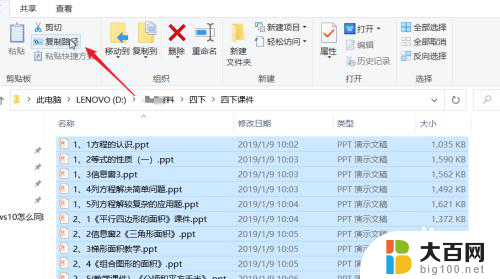
3.打开一个Excel文件,点击任意一个单元格,在该单元格上右击鼠标,点击粘贴。
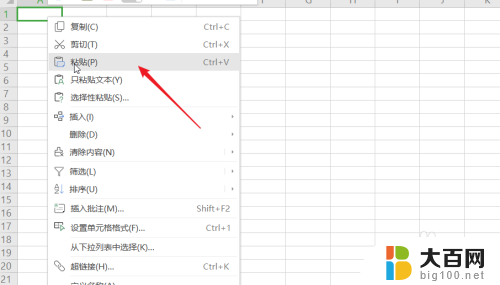
4.如下图所示。我们就把所有文件的路径粘贴到了Excel文件中。这些路径中包含了文件的名称。
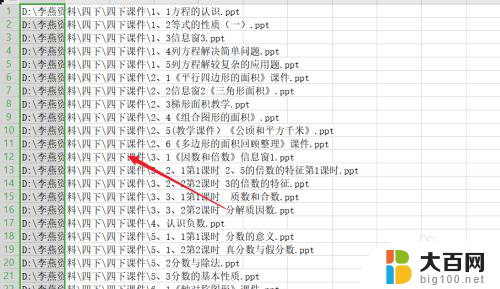
5.按CTRL键+h键,打开替换页面。我们将路径中一样的部分复制到查找内容里,替换为不需要填任何东西,随后点击全部替换。
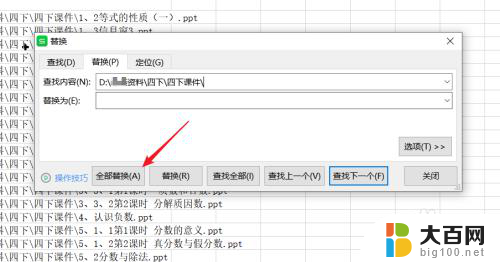
6.如下图所示。我们就获得了所有文件的文件名称,我们对该文件进行保存或者其他操作即可。
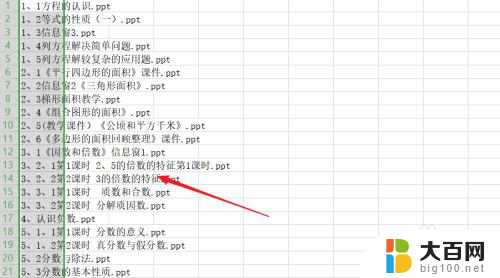
以上是一种简便的方法,可以将所有文件名提取到表格中,如果您遇到此问题,可以按照这个方法来解决,希望对大家有所帮助。
一键提取所有文件名到表格 将所有文件名收集到一个excel表格的步骤相关教程
- 复制工作表到另一个工作表格式不变 表格复制到另一个表格时如何保持原有格式
- win11查看方式应用到所有文件夹 如何在Win11中将文件夹视图应用到全部文件夹
- word表格一打字就跳到下一页 word表格自动分页失效
- word表格上面有空白,但上不去 word表格文字上方有空白
- 文件怎么移动到另一个文件 文件如何移动到另一个文件夹
- 一键删除ppt所有动画效果 PPT页面如何一键删除所有动画效果
- 怎么把一张表格打印在一张a4纸上 如何在一张A4纸上打印整个excel表格
- ppt怎么导入另外一个ppt模板 怎样将一个ppt的模板应用到另一个ppt文件
- 360一键修复所有dll缺失 如何使用360安全卫士修复DLL文件
- excel文本型怎么设置 Excel表格如何将单元格设置为文本格式
- 国产CPU厂商的未来较量:谁将主宰中国处理器市场?
- 显卡怎么设置才能提升游戏性能与画质:详细教程
- AMD,生产力的王者,到底选Intel还是AMD?心中已有答案
- 卸载NVIDIA驱动后会出现哪些问题和影响?解析及解决方案
- Windows的正确发音及其读音技巧解析:如何准确地发音Windows?
- 微软总裁:没去过中国的人,会误认为中国技术落后,实际情况是如何?
微软资讯推荐
- 1 显卡怎么设置才能提升游戏性能与画质:详细教程
- 2 ChatGPT桌面版:支持拍照识别和语音交流,微软Windows应用登陆
- 3 微软CEO称别做井底之蛙,中国科技不落后西方使人惊讶
- 4 如何全面评估显卡配置的性能与适用性?快速了解显卡性能评估方法
- 5 AMD宣布全球裁员4%!如何影响公司未来业务发展?
- 6 Windows 11:好用与否的深度探讨,值得升级吗?
- 7 Windows 11新功能曝光:引入PC能耗图表更直观,帮助用户更好地监控电脑能耗
- 8 2024年双十一七彩虹显卡选购攻略:光追DLSS加持,畅玩黑悟空
- 9 NVIDIA招聘EMC工程师,共同推动未来技术发展
- 10 Intel还是AMD游戏玩家怎么选 我来教你双11怎么选CPU:如何在双11选购适合游戏的处理器
win10系统推荐
系统教程推荐
- 1 微信聊天文件在win11c盘哪个位置 怎样找到电脑微信保存的文件
- 2 win11如何打开网络共享设置 Win11轻松分享文件和资料
- 3 win11任务栏底部不合并 win11任务栏怎么调整不合并显示
- 4 win11关机怎么把仍要关机 取消 Win11自动关机怎么取消
- 5 win11文件夹加密 其它用户还是能打开 Win11 24H2共享文档NAS无法进入解决方法
- 6 自定义分辨率 win11 win11如何设置自定义分辨率
- 7 win11系统卡死机 Win11开机卡死在桌面解决方法
- 8 win11装不了dotnet3.5 win11 netframework3.5安装不了怎么解决
- 9 win11怎么链接局域网的文件夹共享 Win11如何快速分享文件
- 10 联想win11电池状态80%充到100% win11充电上限80如何设置回100